如何删除iPhone中的邮件数据库
删除iPhone中的邮件数据库有多种方法,包括删除邮件账户、重置邮件应用、使用第三方工具等。其中,删除邮件账户是最直接的方法,因为它可以清除所有与该账户相关的邮件数据。具体操作方法如下:设置 -> 邮件 -> 账户 -> 选择要删除的账户 -> 删除账户。另外,重置邮件应用或使用第三方工具也可以实现同样的效果。
一、删除邮件账户
删除邮件账户是删除邮件数据库的最直接方法。通过删除邮件账户,用户可以清除所有与该账户相关的邮件数据,包括收件箱、发件箱和草稿箱中的所有邮件。
打开“设置”应用。
滚动并点击“邮件”。
选择“账户”选项。
点击要删除的邮件账户。
点击“删除账户”按钮,并确认操作。
删除邮件账户后,该账户的所有邮件数据将从iPhone中删除。不过,这种方法只适用于不需要保留该邮件账户的用户。如果用户仍然需要使用该邮件账户,建议使用其他方法。
二、重置邮件应用
有时候,邮件应用中的数据可能会出现问题,导致邮件数据库无法正常删除。在这种情况下,可以尝试重置邮件应用。重置邮件应用可以清除所有邮件数据,并将应用恢复到初始状态。
打开“设置”应用。
滚动并点击“邮件”。
点击“账户”选项。
删除所有邮件账户。
返回“设置”主界面,点击“通用”。
滚动并点击“重置”。
选择“重置网络设置”或“重置所有设置”选项。
注意,重置网络设置或所有设置可能会影响其他应用的设置,用户需要重新配置网络和应用设置。因此,建议在进行此操作前备份重要数据。
三、使用第三方工具
除了上述方法外,用户还可以使用第三方工具来删除iPhone中的邮件数据库。例如,iMyFone Umate Pro和PhoneClean等工具可以帮助用户清理iPhone中的垃圾文件,包括邮件数据库。这些工具通常提供简单易用的界面和多种清理选项,可以有效删除邮件数据。
下载并安装第三方工具,例如iMyFone Umate Pro或PhoneClean。
连接iPhone到电脑,并启动工具。
选择“清理垃圾文件”或类似选项。
扫描iPhone中的垃圾文件。
勾选邮件数据库相关文件,并点击“清理”按钮。
使用第三方工具可以更全面地清理iPhone中的垃圾文件,但需要注意选择可信赖的工具,避免因使用不安全的软件导致数据泄露或设备损坏。
四、使用iCloud同步邮件
对于使用iCloud邮件服务的用户,可以通过iCloud同步功能来删除邮件数据库。iCloud可以自动同步邮件数据,用户可以在iCloud设置中管理邮件账户和数据。
打开“设置”应用。
点击用户头像,进入Apple ID设置。
选择“iCloud”选项。
滚动并找到“邮件”选项。
关闭“邮件”开关,并确认操作。
关闭iCloud邮件同步后,iPhone中的邮件数据将被清除,用户可以重新开启同步来恢复邮件数据。这种方法适用于希望保留邮件数据并通过iCloud管理邮件的用户。
五、手动删除邮件
如果用户只需要删除部分邮件数据,可以选择手动删除邮件。手动删除邮件可以确保只删除特定的邮件数据,而不影响其他邮件账户和数据。
打开“邮件”应用。
进入收件箱或其他邮件文件夹。
选择要删除的邮件。
点击删除按钮,或滑动邮件并点击“删除”选项。
手动删除邮件适用于需要保留部分邮件数据的用户,但对于大量邮件数据的清理效率较低。
六、备份与恢复
在进行邮件数据库删除操作前,建议用户备份重要数据,以防止数据丢失。用户可以使用iTunes或iCloud备份iPhone数据,并在需要时恢复备份。
使用iTunes备份:
连接iPhone到电脑,并启动iTunes。
点击设备图标,选择“备份”选项。
选择“立即备份”按钮。
使用iCloud备份:
打开“设置”应用。
点击用户头像,进入Apple ID设置。
选择“iCloud”选项。
点击“iCloud备份”,并选择“立即备份”按钮。
通过备份与恢复操作,用户可以确保数据安全,并在需要时恢复邮件数据。
七、邮件应用优化
为了避免邮件数据库过大,影响iPhone的性能和存储空间,用户可以采取以下优化措施:定期清理邮件数据、删除不必要的邮件附件、使用邮件归档功能。
定期清理邮件数据:
定期检查邮件账户,删除不需要的邮件。
清理垃圾邮件和已删除邮件文件夹。
删除不必要的邮件附件:
打开邮件,检查附件。
保存重要附件到本地存储或云存储,删除不需要的附件。
使用邮件归档功能:
将重要邮件归档,以减少收件箱中的邮件数量。
使用邮件应用提供的归档功能,将邮件移动到归档文件夹。
通过这些优化措施,用户可以有效管理邮件数据,避免邮件数据库过大影响iPhone的性能和存储空间。
八、邮件应用更新与维护
为了确保邮件应用的稳定性和性能,用户应定期更新邮件应用和iOS系统。更新邮件应用和iOS系统可以修复已知问题、提升性能,并提供新的功能和安全补丁。
更新邮件应用:
打开App Store。
点击“更新”选项。
检查邮件应用是否有可用更新,并进行更新。
更新iOS系统:
打开“设置”应用。
点击“通用”选项。
选择“软件更新”。
检查是否有可用更新,并进行更新。
通过定期更新邮件应用和iOS系统,用户可以确保邮件应用的稳定性和性能,同时享受最新的功能和安全保障。
九、专业技术支持
如果用户在删除邮件数据库过程中遇到问题,建议寻求专业技术支持。用户可以联系Apple客服或前往Apple Store寻求帮助,技术支持人员可以提供专业的解决方案和建议。
联系Apple客服:
打开Apple支持网站。
选择“联系支持”选项。
根据提示选择问题类型,并联系Apple客服。
前往Apple Store:
查找附近的Apple Store。
预约技术支持服务。
前往Apple Store,寻求技术支持人员的帮助。
通过专业技术支持,用户可以解决删除邮件数据库过程中遇到的问题,确保邮件数据的安全和设备的正常运行。
十、总结
删除iPhone中的邮件数据库有多种方法,包括删除邮件账户、重置邮件应用、使用第三方工具、使用iCloud同步邮件、手动删除邮件、备份与恢复、邮件应用优化、邮件应用更新与维护以及寻求专业技术支持。每种方法都有其优缺点,用户可以根据自身需求选择合适的方法。
删除邮件账户是最直接的方法,适用于不需要保留该邮件账户的用户;重置邮件应用可以解决邮件应用数据问题,但可能影响其他应用的设置;使用第三方工具可以全面清理邮件数据,但需要选择可信赖的软件;使用iCloud同步邮件适用于希望通过iCloud管理邮件的用户;手动删除邮件适用于需要保留部分邮件数据的用户;备份与恢复可以确保数据安全;邮件应用优化可以避免邮件数据库过大影响性能;邮件应用更新与维护可以确保应用的稳定性和性能;专业技术支持可以解决删除过程中的问题。
通过综合使用这些方法,用户可以有效删除iPhone中的邮件数据库,确保邮件数据的安全和设备的正常运行。在操作过程中,建议用户备份重要数据,并根据实际需求选择合适的方法。
相关问答FAQs:
1. 我怎样才能在iPhone上删除邮件数据库?如果您希望删除iPhone上的邮件数据库,您可以按照以下步骤进行操作:
在主屏幕上找到并打开“设置”应用程序。
滚动并点击“密码和账户”选项。
在“账户”部分,您将看到列出的所有已添加的电子邮件账户。选择您想要删除数据库的特定账户。
在账户设置页面中,向下滚动并点击“删除账户”选项。
系统会要求您再次确认删除操作。点击“删除账户”以确认并删除邮件数据库。
2. 如何彻底删除iPhone上的邮件数据?如果您想要彻底删除iPhone上的邮件数据,您可以尝试以下方法:
首先,从主屏幕上找到并打开“设置”应用程序。
滚动并点击“通用”选项。
在通用设置页面中,向下滚动并点击“还原”选项。
在还原页面中,选择“抹掉所有内容和设置”选项。
系统会要求您再次确认操作。点击“抹掉iPhone”以开始清除所有数据和设置。
请注意,这将删除您设备上的所有数据,包括邮件数据库。在执行此操作之前,请务必备份您的重要数据。
3. 如何删除iPhone上的邮件账户而不删除其他数据?如果您只想删除iPhone上的邮件账户而不删除其他数据,您可以按照以下步骤进行操作:
在主屏幕上找到并打开“设置”应用程序。
滚动并点击“密码和账户”选项。
在“账户”部分,选择您想要删除的特定邮件账户。
在账户设置页面中,向下滚动并点击“删除账户”选项。
系统会要求您再次确认删除操作。点击“删除账户”以确认删除该邮件账户。
请注意,这只会删除您的邮件账户,而不会影响其他数据。您仍然可以保留其他应用程序和个人信息。
原创文章,作者:Edit1,如若转载,请注明出处:https://docs.pingcode.com/baike/1964156